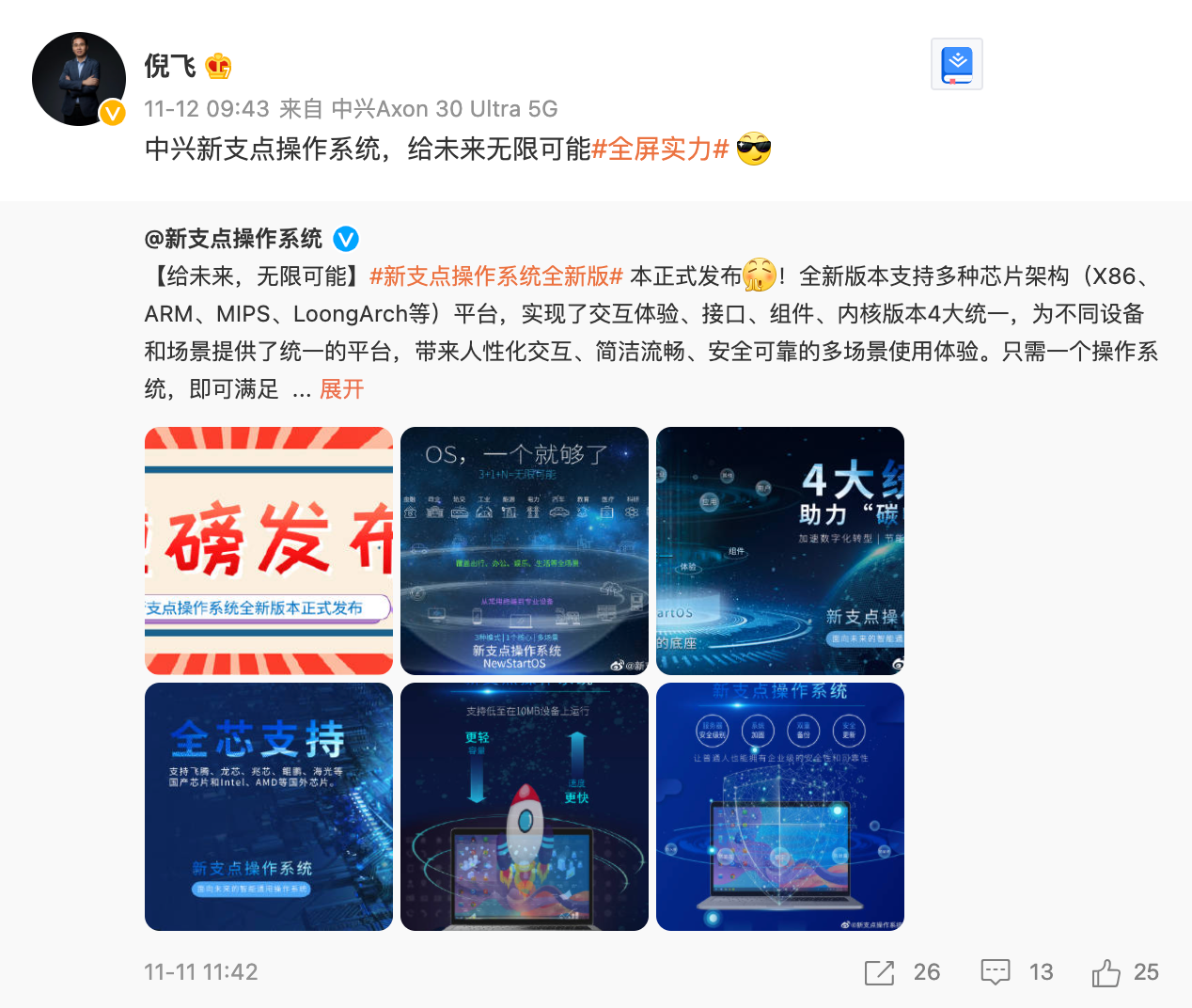
文章图片

文章图片
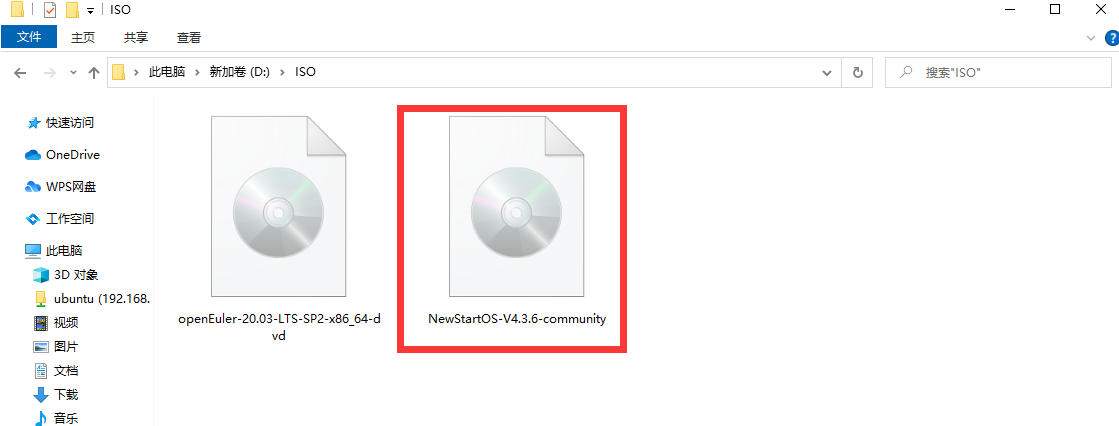
文章图片
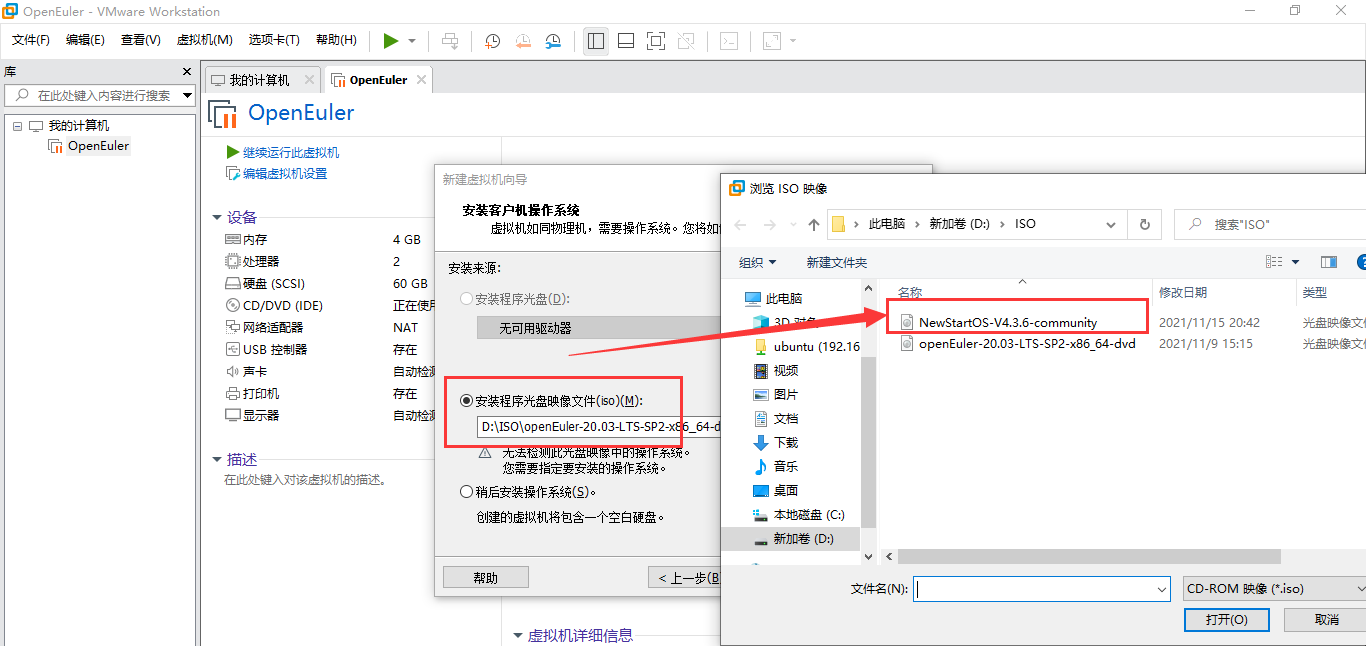
文章图片
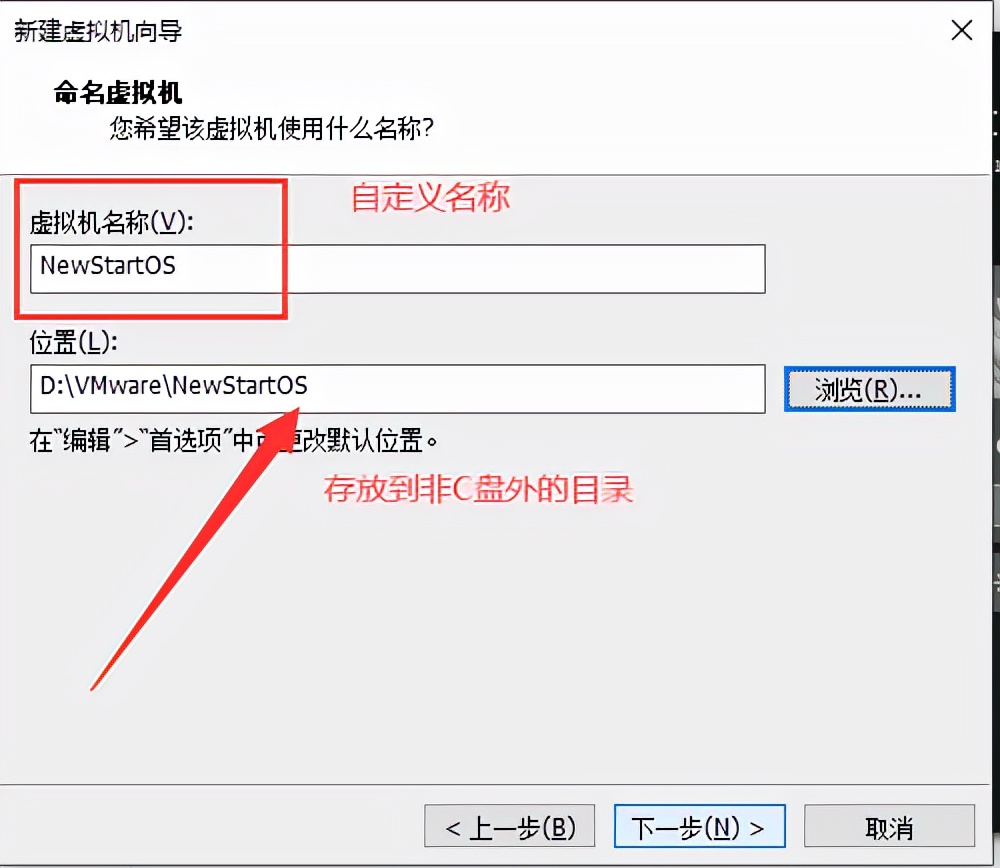
文章图片
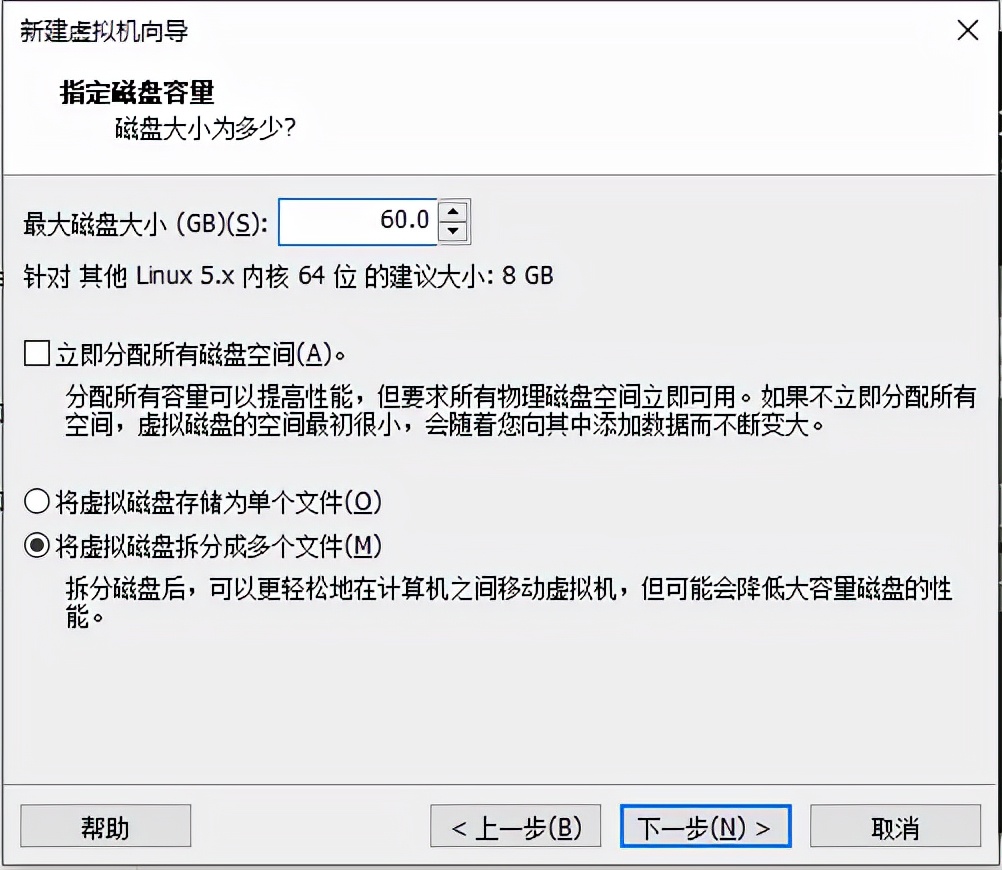
文章图片
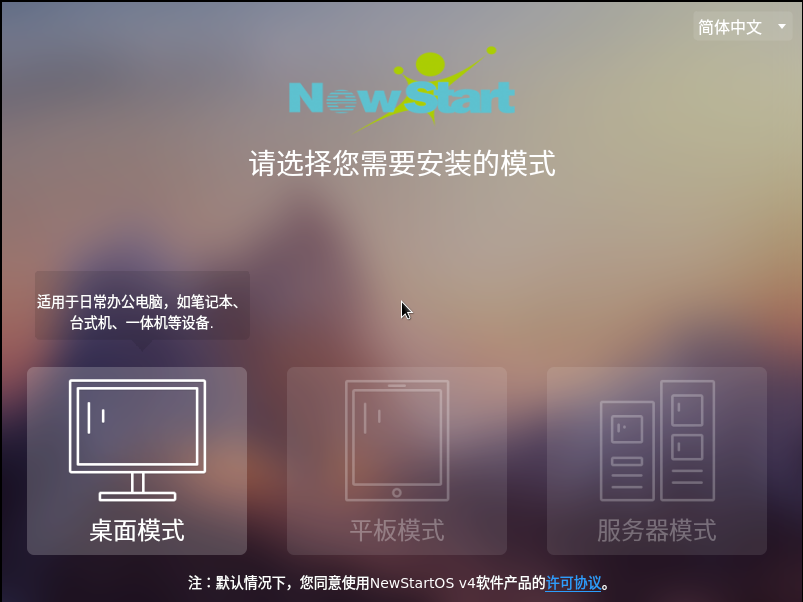
文章图片
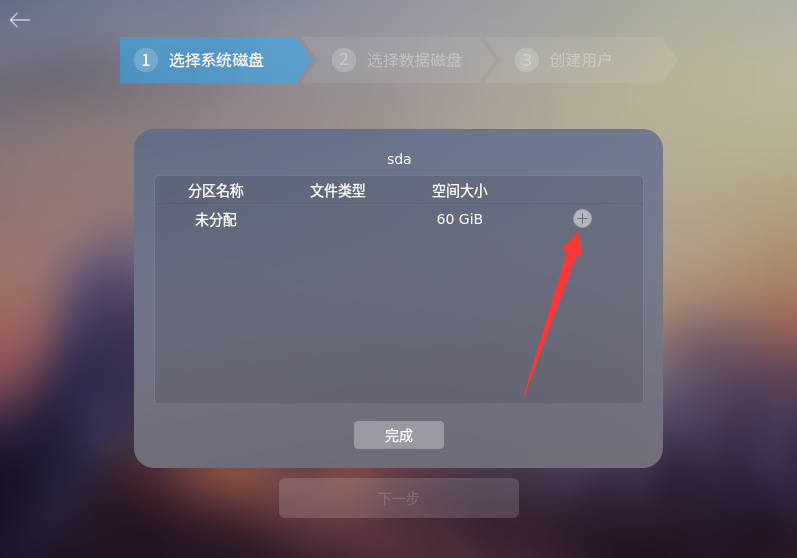
文章图片
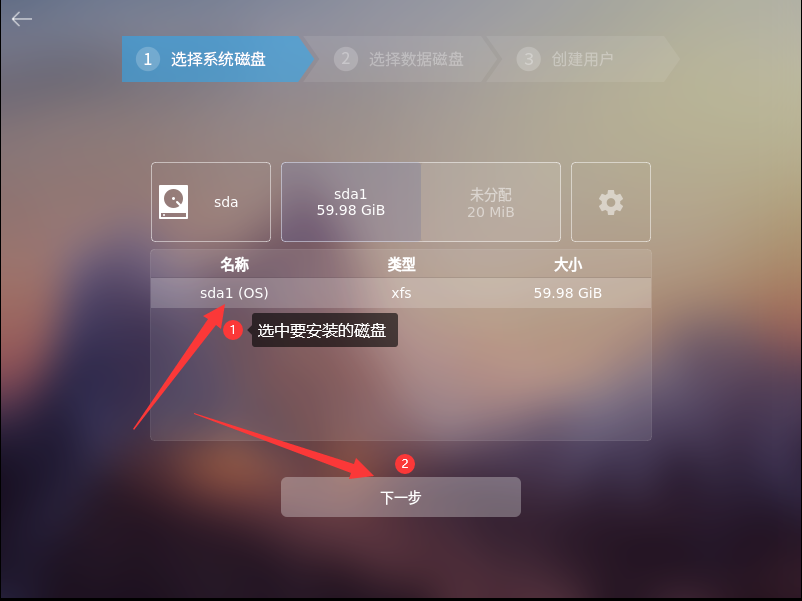
文章图片
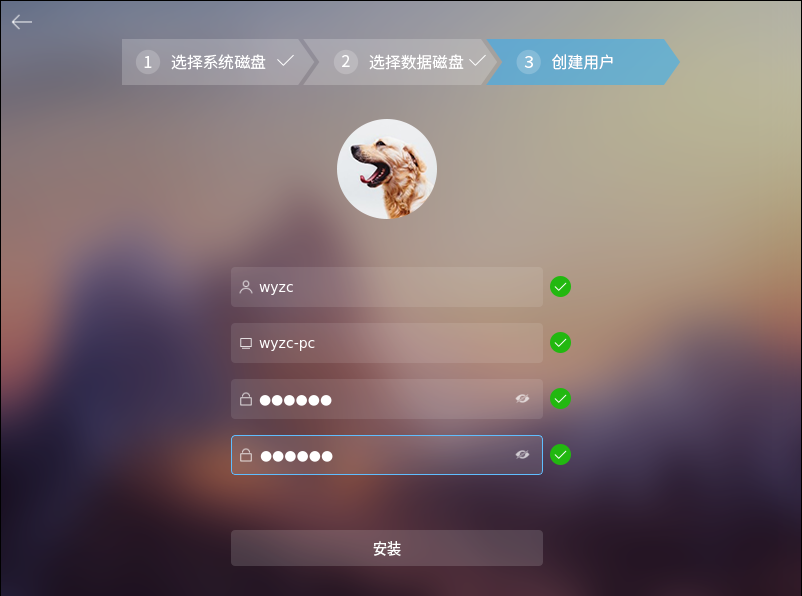
文章图片
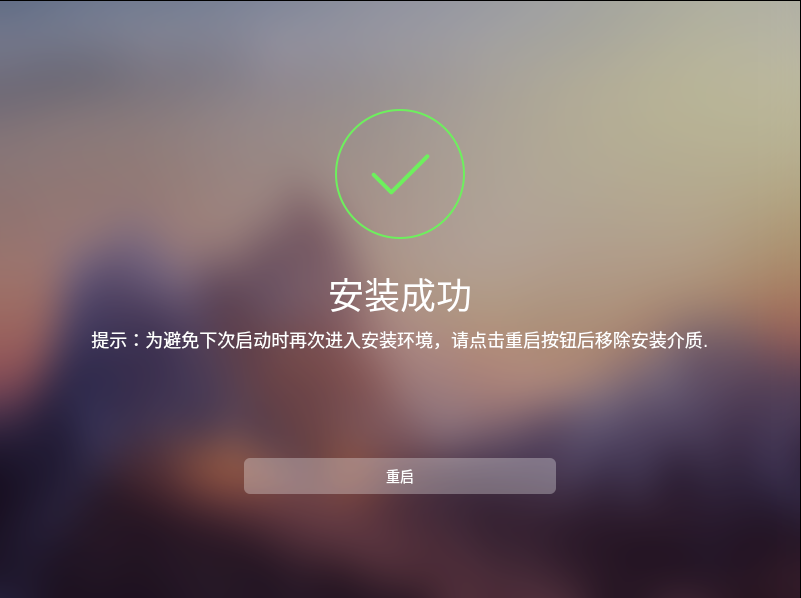
文章图片
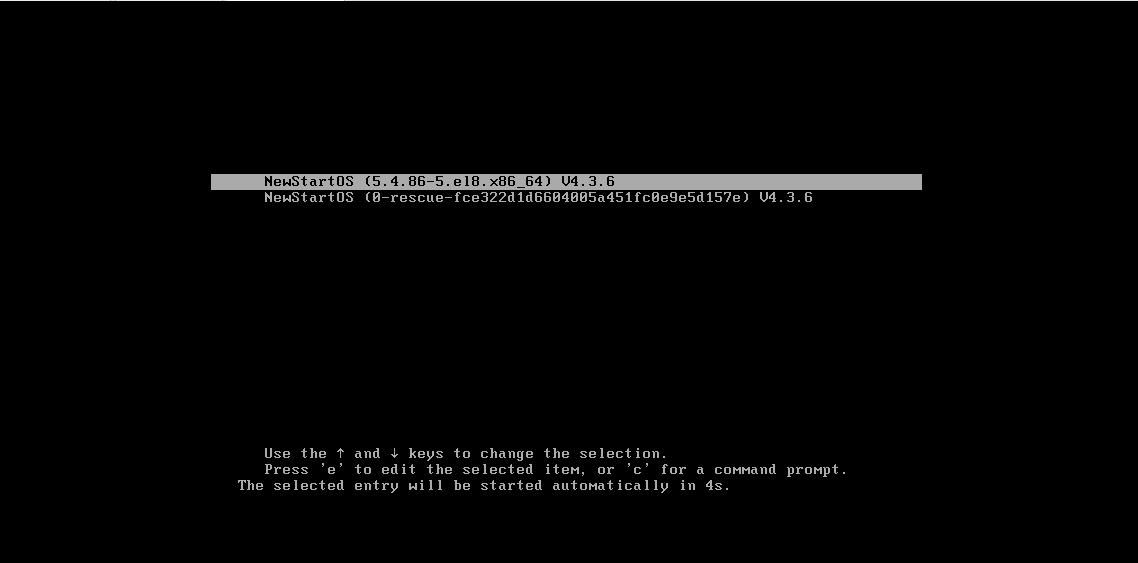
文章图片
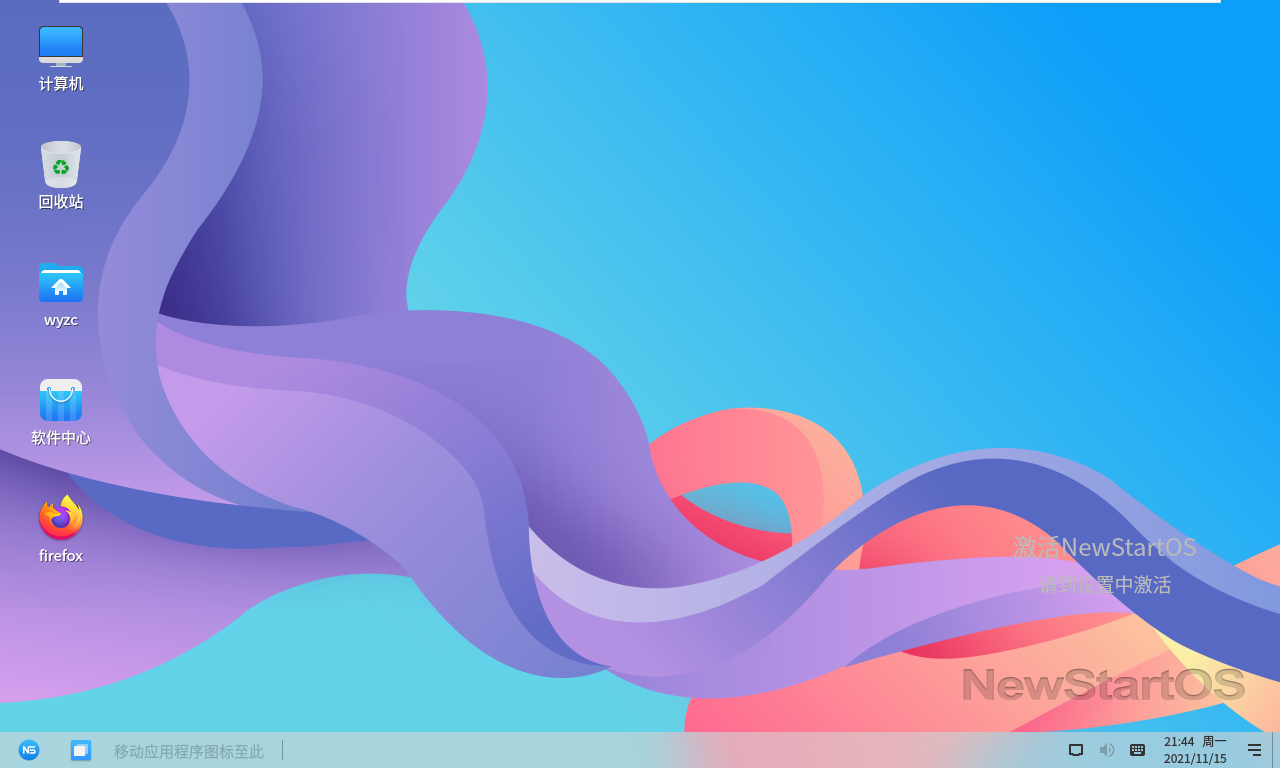
文章图片
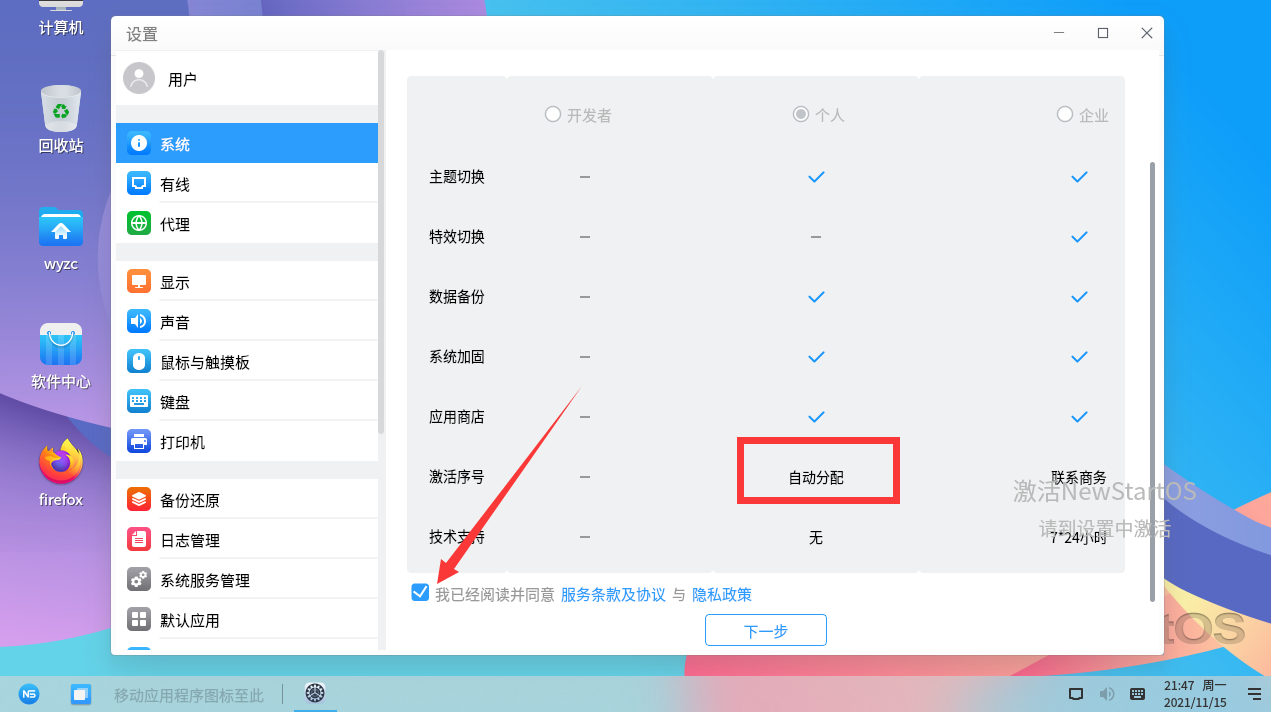
文章图片
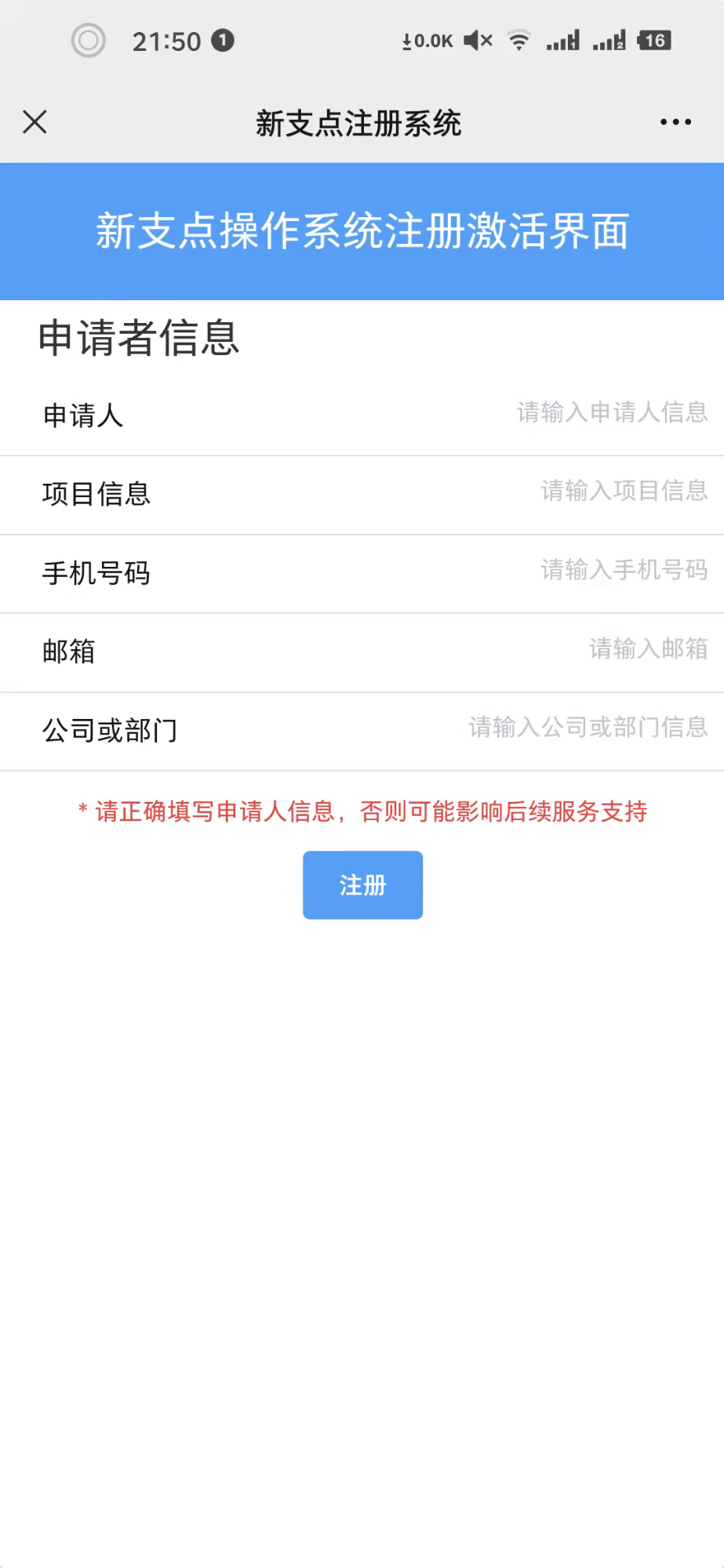
文章图片
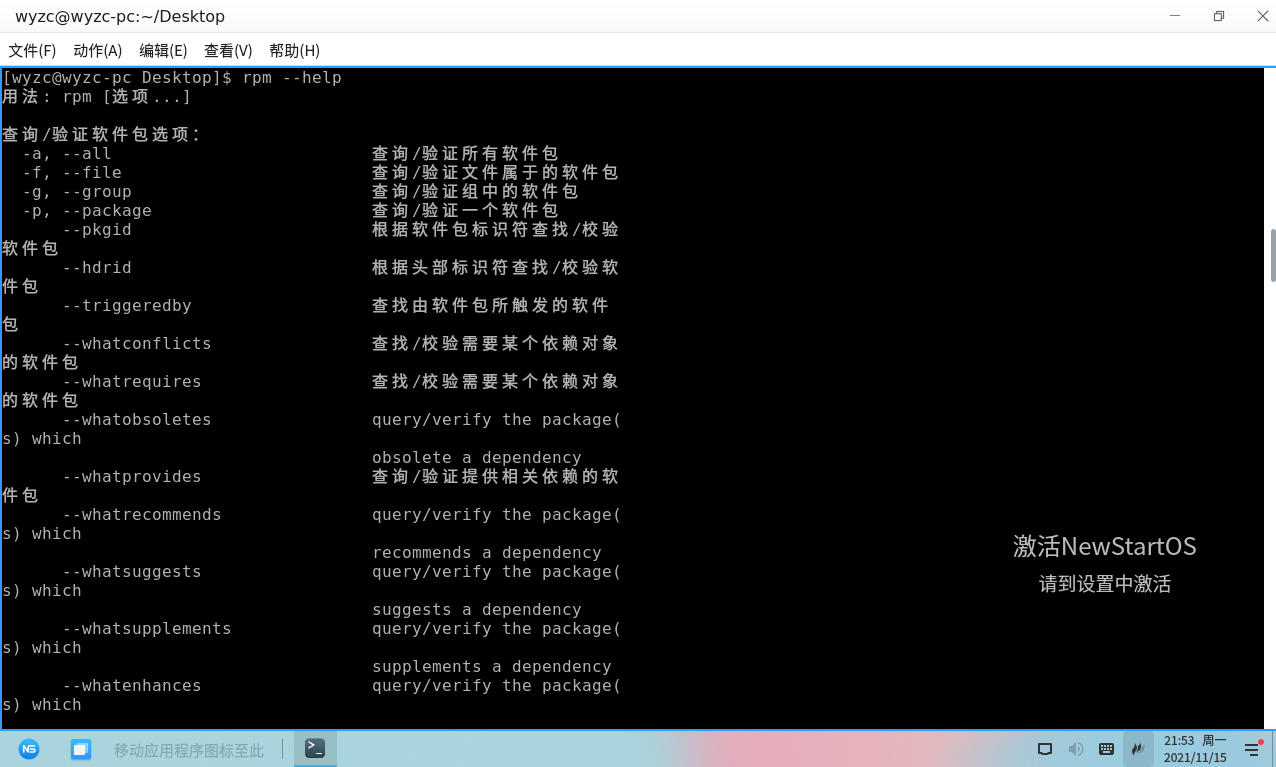
文章图片
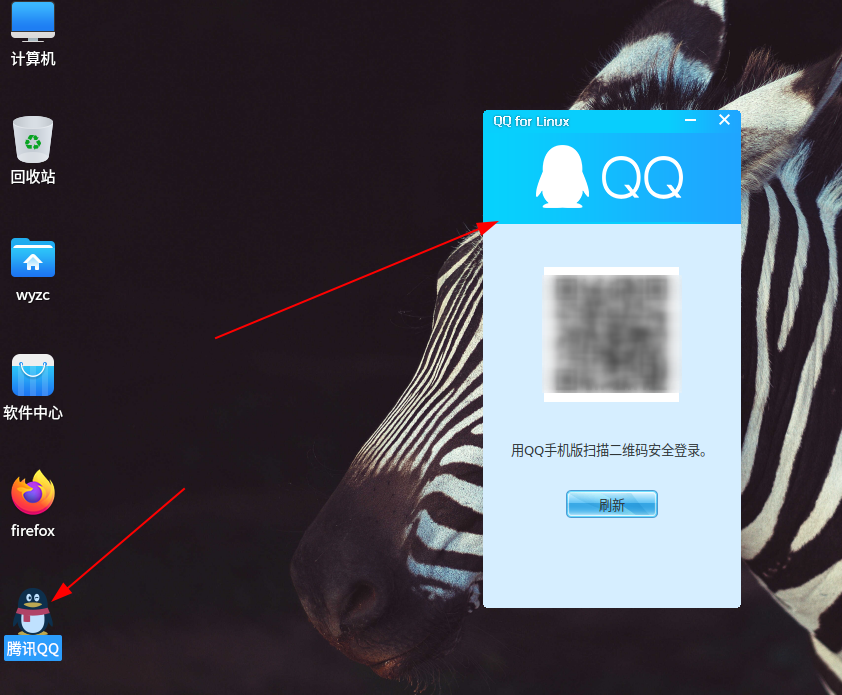
文章图片
背景
悄悄干大事 , 在自己的电脑上安装中兴新支点操作系统(图文)
当我们还在双十一血拼的时候 , 中兴却在悄悄干起了大事 , 全新发布了一款新的操作系统 , 中文名为新支点操作系统 , 英文名为NewStartOS 。
在中兴通讯终端事业部总裁的微博供图上可以看出此系统将会应用到多个领域当中 , 包括通信、金融、政企、轨交、工业、能源、电力、汽车、教育、医疗、科研和IT上 。
是否能够意味着 , 将取代很多古董的Win7或XP设备操作系统?
不说那么多 , 我们还是按照惯例来安装体验一下 。 官网上看系统有服务器操作系统、嵌入式操作系统、桌面操作系统、高可用集群软件等 , 我们以桌面版本来演示 。
1.安装准备
从官网下载最新的中兴新支点操作系统iso镜像备用 , 官网提供的下载方式很慢 , 如有需要可私信 。
没有看到镜像的release时间 , 不知道是有意为之还是稍稍不专业 。 下载完成后得到的文件名称为4.3.6版本 。
2.准备虚拟环境(未截图内容使用默认)
为了方便和演示我这里依然使用虚拟机来操作 , 有条件的朋友也可以使用实体机来安装 。
新建一个虚拟机 , 选择自定义(高级)设置 。
选择我们下载好的新支点镜像 。
选择Linux操作系统类型 , 版本选择64位 。
将虚拟机取一个名字并保存到非C盘目录下 。
内存和磁盘稍微大些 , 建议使用图示配置 。
一直点击下一步 , 直到完成配置 。 完成后 , 开启我们刚建立的虚拟机 。
3.安装新支点系统
上电后 , 选择第一项桌面模式(其它两项目实际不能选 , 应该要对应下载iso) 。
选择磁盘创建 , 按照下图的方式依次操作 。
完成后 , 点击继续到下一步 。 配置好用户名和密码(密码经测试 , 可以使用简单密码) 。
最后点击安装 , 开始安装系统 。
耐心等待安装完成 。
重启前 , 先把虚拟dvd关掉 , 按如下图示操作 。 完成后 , 点击重启 。
- 创投圈|几个月后日入1000的项目你会干么
- 刘强东|13岁从泥瓦匠干起,如今身价比刘强东多200多亿,公司年入7000亿
- 电子商务|干不下去了?又一电商巨头倒下!大批公司受牵连……
- Windows|New Windows 11操作系统壁纸灵感来源,新的视角,一个新的时代
- 宇宙射线|神秘的宇宙射线事故2:宇宙射线击中选票机,改变代码干扰选举?
- 程序员|45岁程序员在国务院网站发帖:码农能不能干到老,未来几年是关键
- |干细胞组织工程颠覆传统疗法,让不孕患者成功妊娠分娩
- 干热岩|中国发现“巨大宝藏”!储量够用4000年,或将改变世界能源格局
- 操作系统|如何从一个静态库中访问当前模块的实例句柄
- 多发性硬化症|在研干细胞新药完成首例多发性硬化症患者用药,欲知临床疗效看这
